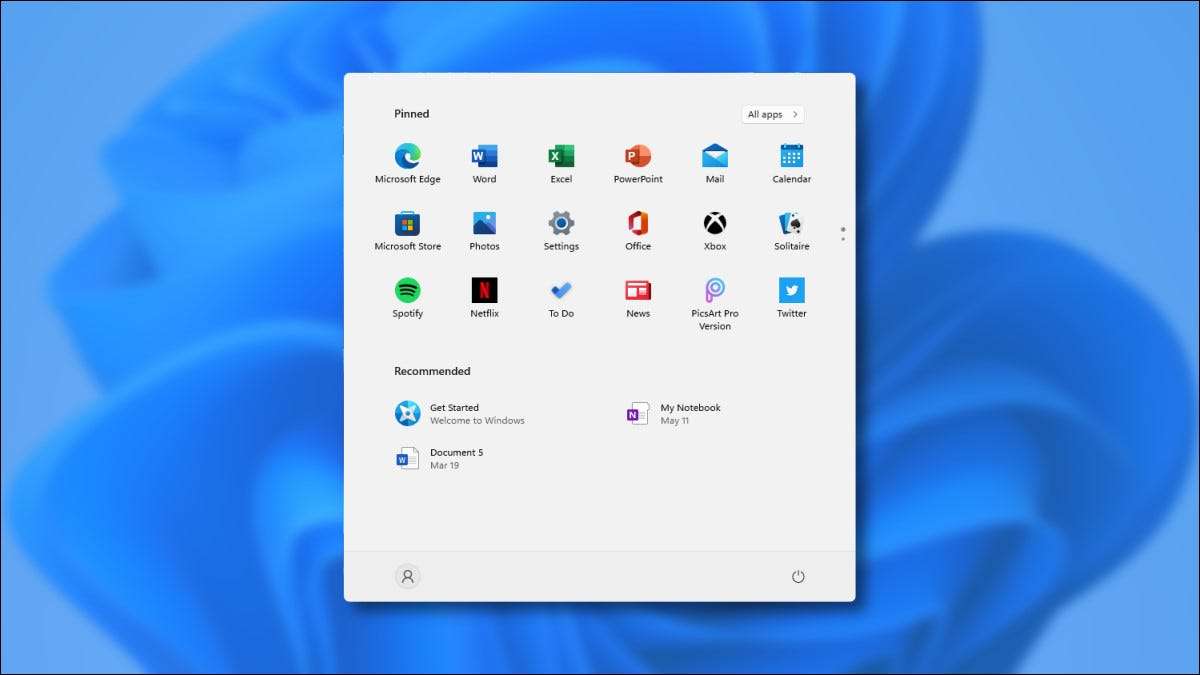
Microsoft đã đơn giản hóa đáng kể menu Bắt đầu trong Windows 11. [số 8] , Mỏ gạch sống và nhắm đến một giao diện tròn, đẹp mắt. Dưới đây là một cái nhìn nhanh về những gì mới và khác biệt về bắt đầu so với Windows 10.
Nó tập trung theo mặc định

Trong Windows 11, menu Bắt đầu xuất hiện ở giữa màn hình khi được mở theo mặc định. Điều này là do Windows 11 sắp xếp nút Bắt đầu và biểu tượng Thanh tác vụ đến giữa màn hình.
Có thể làm cho thực đơn Mở ở phía bên trái [số 8] (như Windows 10) Nếu bạn mở cài đặt và điều hướng đến Cá nhân hóa & GT; Thanh tác vụ & GT; Hành vi trên thanh tác vụ và đặt "căn chỉnh thanh tác vụ" thành "Trái".
CÓ LIÊN QUAN: Cách di chuyển các biểu tượng trên thanh tác vụ sang trái trên Windows 11 [số 8]
Không còn gạch sống

Menu bắt đầu của Windows 10 Nổi bật Gạch sống [số 8] , các hộp biểu tượng hình chữ nhật giống như widget được giới thiệu trong Windows 8. Trong Windows 11, gạch trực tiếp là không nơi nào được tìm thấy [số 8] . Thay vào đó, bạn sẽ thấy danh sách các biểu tượng ứng dụng trong menu Bắt đầu. Và khi bạn ghim ứng dụng vào menu Bắt đầu, chúng sẽ xuất hiện dưới dạng các biểu tượng trong bảng biểu tượng 3 × 6 gần trên cùng cuộn một trang cùng một lúc để chứa nhiều biểu tượng tràn.
CÓ LIÊN QUAN: Menu bắt đầu mới của Windows 10 có thể giết chết gạch trực tiếp mãi mãi [số 8]
Thay đổi bố cục chung
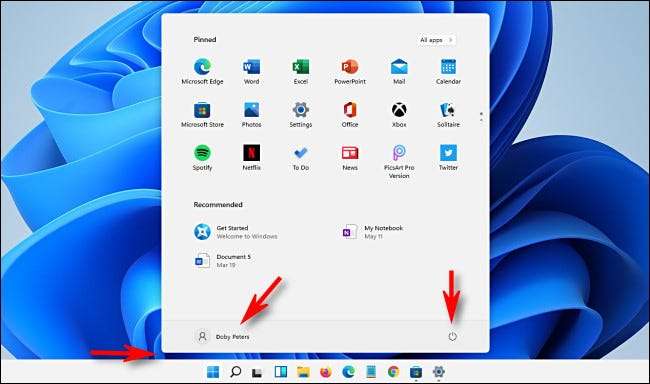
Không giống như mọi menu Bắt đầu khác trước đó, menu Bắt đầu trong Windows 11 "nổi trên thanh tác vụ, không còn bị bắt đầu với nút Bắt đầu. Nó cũng mang theo chủ đề góc tròn của Windows 11 nói chung.
Để thay đổi cài đặt tài khoản, hãy khóa PC hoặc đăng xuất, bạn nhấp vào tên tài khoản của bạn ở góc dưới bên trái. Nhấp vào nút Nguồn ở góc dưới bên phải hiển thị một menu bật lên nhỏ cho phép bạn ngủ, tắt hoặc khởi động lại PC của bạn.
Danh sách "Tất cả ứng dụng" tiếp quản
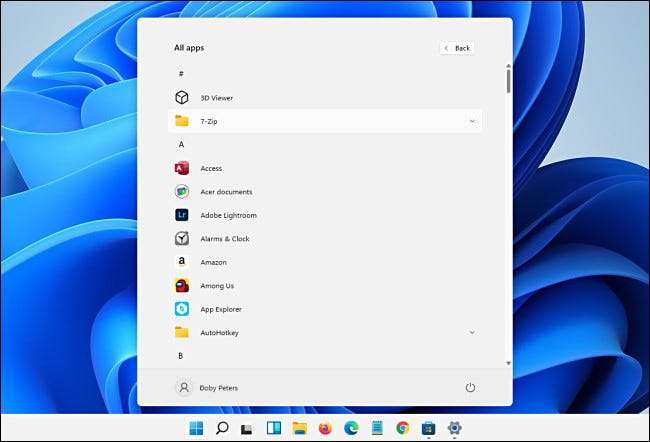
Trong Windows 11, nếu bạn nhấp vào "Tất cả ứng dụng" ở góc trên bên phải của menu Bắt đầu và bắt đầu duyệt danh sách "Tất cả ứng dụng" của bạn, danh sách đảm nhận toàn bộ menu, đẩy bất kỳ ứng dụng được ghim nào (và "Đề xuất" khu vực) tắt màn hình. Đó là một cách tiếp cận tập trung hơn so với Windows 10 có thể ít gây nhầm lẫn trực quan đối với một số người.
Phím tắt thư mục đặc biệt Đi đến dưới cùng của menu

Nếu bạn mở Cài đặt và điều hướng đến Cá nhân hóa & GT; Bắt đầu & GT; Các thư mục, bạn có thể thêm các biểu tượng thư mục đặc biệt vào dưới cùng của menu Bắt đầu. Chúng bao gồm các liên kết đến "PC này", các tài liệu "", "hình ảnh", "", "và nhiều hơn nữa Windows 10 được liệt kê trên bên trái [số 8] của menu bắt đầu của nó.
CÓ LIÊN QUAN: Cách thêm phím tắt thư mục vào thanh bên trái của menu Bắt đầu trên Windows 10 [số 8]
Một khu vực "đề xuất" mới
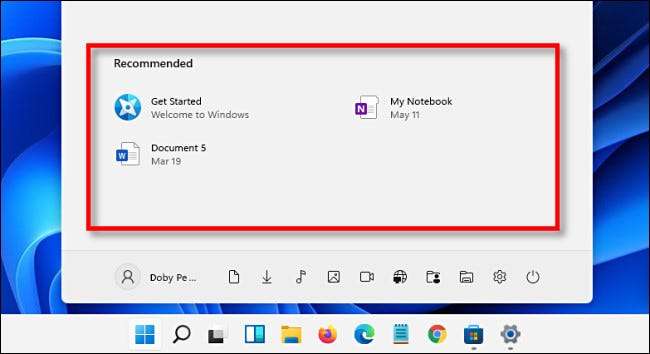
Trong Windows 10, các ứng dụng được sử dụng nhiều nhất và hầu hết các ứng dụng gần đây nhất sẽ hiển thị ở đầu danh sách ứng dụng theo thứ tự chữ cái của bạn trong menu Bắt đầu (trừ khi bạn tàn tật chúng [số 8] ). Trong Windows 11, một phần có tên "Đề xuất" chiếm nửa dưới của menu bắt đầu lấp đầy vai trò này.
May mắn thay, thật dễ dàng để vô hiệu hóa trong các cài đặt, nhưng nó chiếm rất nhiều bất động sản màn hình cho một tính năng mà một số người có thể thích vô hiệu hóa [số 8] . Nhưng ai biết được những điều có thể thay đổi giữa bây giờ và Phát hành toàn bộ Windows 11 [số 8] vào cuối năm nay.
CÓ LIÊN QUAN: Cách ẩn các tệp "Đề xuất" trong menu Bắt đầu của Windows 11 [số 8]







